Jedes Foliendesign (siehe vorheriger Abschnitt) enthält mehrere "Folienlayouts".
Ein Folienlayout dient in erster Linie als eine Art Schablone für die Platzhalter in einer Folie. Platzhalter werden in Folien als rechteckige Bereiche mit einer gestrichelten Umrandung angezeigt und enthalten eine Aufforderung wie zum Beispiel "Text durch Klicken hinzufügen".
Jedes der verfügbaren Folienlayouts enthält unterschiedliche Kombinationen und Anordnungen von Platzhaltern. Weitere Informationen zu Platzhaltern finden Sie im Abschnitt Platzhalter.
Mit dem Ribbonbefehl Design | Gruppe Design | Layout ![]() können Sie das Layout einer Folie jederzeit ändern – auch wenn sie schon mit Inhalten gefüllt ist.
können Sie das Layout einer Folie jederzeit ändern – auch wenn sie schon mit Inhalten gefüllt ist.
Alternativ: Start | Gruppe Folie | Layout oder einfach Rechtsklick für das Kontextmenü, Eintrag Folienlayout.
Das folgende Dialogfenster erscheint:
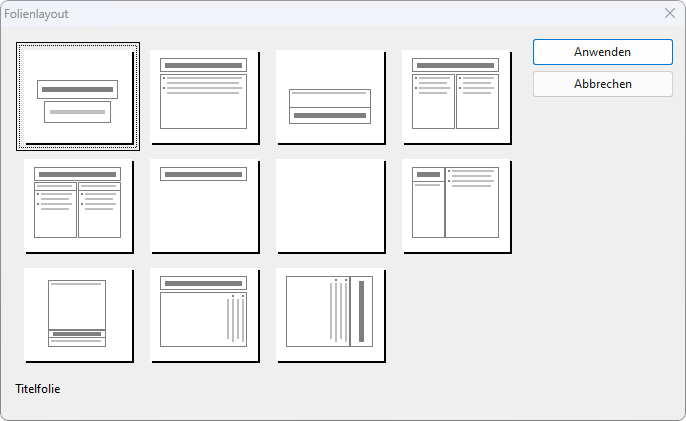
Selektieren Sie aus dem Dialogfenster das Layout, das Sie auf Ihre aktuelle Folie anwenden möchten und klicken Sie dann auf Anwenden. Die Folie wird sofort dem neuen Layout entsprechend geändert.
Tipp: Verwenden der Seitenleiste
Noch schneller lässt sich das Folienlayout über die Seitenleiste wechseln, die standardmäßig rechts neben der Folie angezeigt wird.
Klicken Sie dazu auf das Symbol ![]() in der kleinen Funktionsleiste oberhalb der Seitenleiste. Die Seitenleiste zeigt nun eine Liste aller verfügbaren Folienlayouts an. Klicken Sie eines davon an, übernimmt die aktuelle Folie dieses sofort.
in der kleinen Funktionsleiste oberhalb der Seitenleiste. Die Seitenleiste zeigt nun eine Liste aller verfügbaren Folienlayouts an. Klicken Sie eines davon an, übernimmt die aktuelle Folie dieses sofort.
Weitere Informationen zur Seitenleiste können Sie im Abschnitt Verwendung der Seitenleiste nachlesen.
Bearbeiten der Master von Folienlayouts
Folienlayouts legen übrigens nicht nur die Position und Größe der Platzhalter fest, sondern können auch zahlreiche weitere Einstellungen beinhalten – unter anderem den Folienhintergrund, das Farbschema, die Formatierung von Text in Platzhaltern etc. Sie sind sozusagen Vorlagen für die gesamte Gestaltung von Folien.
Sie können die vorgegebenen Folienlayouts bei Bedarf bearbeiten, indem Sie die sogenannte Masteransicht aufrufen. In dieser Ansicht lassen sich die sogenannten Master der Folienlayouts nach Ihren Wünschen ändern (sprich: Sie können die Folienlayouts darin direkt editieren).
Hinweis: Änderungen, die Sie in der Masteransicht an einem Folienlayout vornehmen, wirken sich auf alle Folien des aktuellen Dokuments aus, die dieses Layout verwenden.
Um in die Masteransicht zu wechseln, rufen Sie den Ribbonbefehl Ansicht | Gruppe Master | Folienmaster auf.
Alle weiteren Details dazu finden Sie im Kapitel Arbeiten mit Mastern.